PC用の15の最高の無料ビデオジョイナー
その他 / / June 14, 2022

プロが編集したビデオはよりプロフェッショナルに見え、欠陥や不具合がないことはよく知られています。 ビデオショットを変更して再配置したり、全体的なビデオ品質を向上させたりする方法は、ビデオ編集と呼ばれます。 今日のビデオ編集ソフトウェアソリューションは非常に有益です。 これらのツールは、ポストプロダクションのビデオ編集を自動的に実行できるため、ビデオ編集をより簡単にします。 ビデオ結合ツールを使用すると、ビデオの個別のセグメントを接続したり、多くのフィルムを1つのフィルムにマージしたりできます。 この投稿では、いくつかのフッテージを組み合わせるための最高のビデオ編集ソフトウェアの代替案をいくつか見ていきます。 だから、Windows10PC用の最高の無料ビデオジョイナーについて知るために読み続けてください。
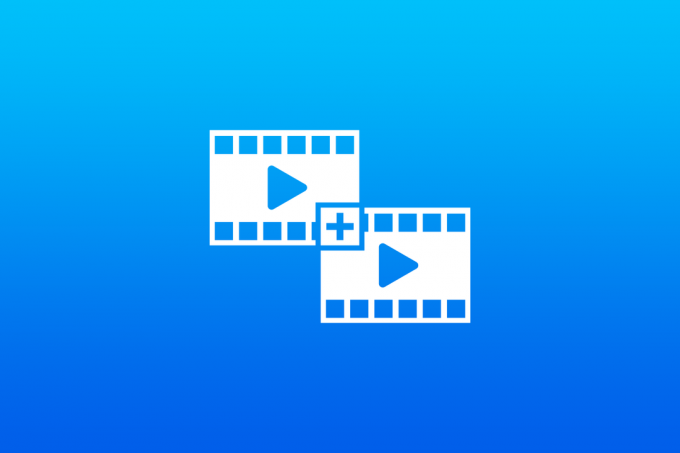
コンテンツ
- Windows10PC用の最高の無料ビデオジョイナー
- 1. Wondershare Filmora
- 2. VirtualDub
- 3. クリデオ
- 4. モビカ
- 5. WinX無料ビデオコンバータ
- 6. Adobe Spark
- 7. VEED
- 8. InVideo
- 9. Adobe Premiere Pro
- 10. Xilisoftジョイナー2
- 11. Allokビデオジョイナー
- 12. ビデオ手順
- 13. Gihosoft無料ビデオジョイナー
- 14. ウィンドウムービーメーカー
- 15. MediaJoin
Windows10PC用の最高の無料ビデオジョイナー
以下に、Windows10PC用の無料のビデオジョイナートップ15を示します。
1. Wondershare Filmora

Filmora ビデオ編集について話すときに頭に浮かぶ最初の名前の1つです。
- これは、PCバージョンとモバイルバージョンで利用できる、Wondershareの最高のビデオジョイナーおよびエディターです。
- 比較的シンプルで大規模なプロジェクトに取り組むユーザーの能力と、いくつかの編集機能の可用性。
- BorisFXおよびNewblueFXプラグインと業界のパイオニアであるBorisFXおよびNewblueFXのライブグラフィックスソリューションにより、最も困難な編集作業も簡単になります。
- 基本的なトリミングから高度なモーショントラッキングまで、すべてを比較的簡単に処理できるFilmoraの機能。
- それは 簡単なビデオ編集プログラム これにより、フィルムをカット、トリミング、およびミックスできます。
- その他の洗練されたビデオおよびオーディオ編集機能には、スピード違反のランピング、モーショントラッキング、カラーが含まれます 一致、キーフレーミング、マスキング、自動ビート同期、自動同期、およびその他の複雑なビデオとオーディオの編集 タスク。
- MicrosoftWindowsとMacOSの両方がサポートされています。
- がある 利用可能な無料版. 特別なiSkysoft割引付きの有料版(年間39.99ドル、生涯69.99ドル)
- Filmoraは、プロ向けの高度なビデオエディタであるだけでなく、完全な初心者向けの優れたオプションでもあります。
- トランジション、画像、音楽、トランジション、オーバーレイ、その他のコンポーネントをすばやく追加できます。
- ドラッグアンドドロップインターフェイス 使い方は簡単です。
- Giphy、Unsplash、Pixabayはすべて、無料のストックフォトをたくさん提供しています。
2. VirtualDub

VirtualDub は、数年前から存在しているPC用のもう1つの無料ビデオジョイナーです。
- その専門として、プログラム ビデオを変更して組み合わせることができます 元の品質を失うことなく。
- バッチ処理オプションを使用して、プログラムに多数のビデオファイルをマージさせることもできます。
- これ 並外れた圧縮ツールを提供します MicrosoftWindowsと互換性があります。
- バッチ処理が有効になっています。
- サードパーティの拡張機能との統合は簡単で、完全に無料です。
また読む:ノートパソコン/PCにYouTubeビデオをダウンロードする方法
3. クリデオ

強くお勧めします Clideo’s 最速のビデオジョイナーが必要な場合は、ビデオジョイナー。
- プログラムは信頼でき、安全です。 映画の編集が完了すると、サービスから消去され、他のユーザーがアクセスできなくなります。
- してもいいです ビデオをトランスコードする それらを保存する前に。
- ツールを使用してビデオを編集するのに1分もかかりません。
- そうかも知れない WindowsとMacの両方で使用されます ユーザー。
- Clideoには、FLV、MP4、AVI、MOV、WMVなどの幅広いビデオ形式を再生できるという利点があります。
- ビデオや写真を組み合わせたり、音楽を追加したりできます。
- 携帯電話、PC、またはクラウドストレージを使用してファイルをアップロードできます。
- Clideoは さまざまなオンライン、無料、および使いやすいアプリケーション ミームメーカー、ビデオジョイナー、ビデオルーパーを含みます。
4. モビカ

モビカ は、他のプログラムのユーザーインターフェイスとしても機能する無料のビデオジョイナーです。
- 最初にビデオの小さなセグメントを作成し、次にそれらを組み合わせることで、アプリケーションを引き続き使用できます。
- ユーザーエクスペリエンスを向上させるには、キーボードショートカットを使用します。
- 最速の操作を提供するので、フィルムが処理されるのを長く待つ必要はありません。
- 多くの主要な ビデオフォーマットがサポートされています.
- ビデオの一部を保存して、後で変更することができます。
また読む:BlobURLでビデオをダウンロードする方法
5. WinX無料ビデオコンバータ
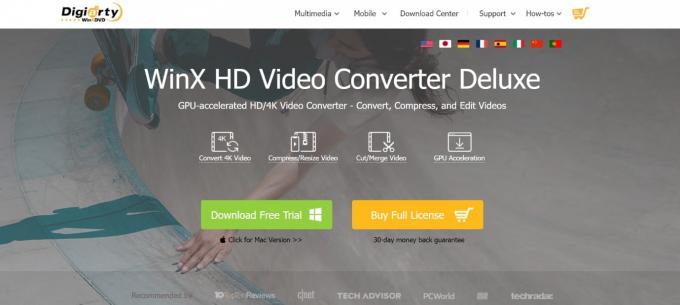
WinX無料ビデオコンバータ は、元の品質を損なうことなく、さまざまな形式のビデオを1つのファイルに結合できるWindows用の有名な無料のビデオマージプログラムです。
- してもいいです さまざまなビデオ形式を保存して組み合わせる、音量の変更、字幕の追加、トリミング、切り取りなどの編集も行います。
- ミックスしたい写真やビデオをデバイスからアップロードします。 ビデオクリップのアップロードには最大1時間かかる場合があります。
- トリムツールはあなたを助けることができます 資料を整理する. これにより、あるクリップを編集して次のクリップと組み合わせる方法を完全に制御できます。
- ビデオをすぐにダウンロードして、家族、友人、フォロワーと共有できるようにします。
6. Adobe Spark
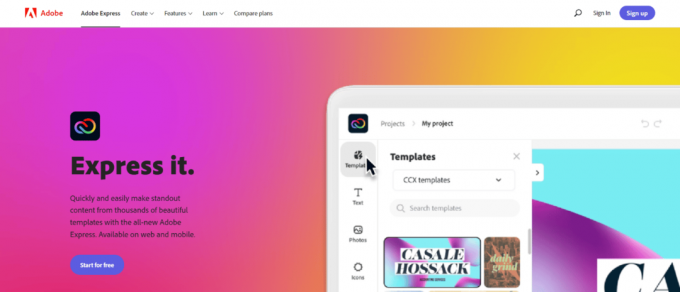
あなたは使用することができます Adobe Spark 映画と写真をマージします。 また、Windows10で最高の無料ビデオジョイナーの1つです。
- ビデオと写真を組み合わせて、必要に応じてカットすることができます。
- YouTube、TikTok、およびその他のプラットフォームで公開するために、数秒でビデオコンテンツを作成します。 ビデオをマージするプロセスは次のとおりです
- 塗りつぶし画面をオンにして、フレームを垂直またはトリミングされた素材で塗りつぶします。
- ビデオからオーディオを削除する場合は、ミュートオプションを選択します。
- 画面を好きな外観で埋めます。
- お使いの携帯電話から、あなたはすることができます ビデオの撮影、編集、共有.
- ビデオ全体でトピックに焦点を合わせ続けるには、フレームを動かします。
- 外出先でも、動画をさらに活用できます。
- Adobe Sparkを使用すると、 プロ品質のビデオ編集を実行する ほんの数秒で。
また読む:トップ40のベストコインベースの選択肢
7. VEED
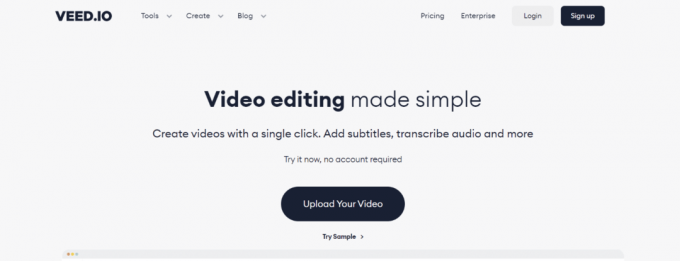
ビデオ、オーディオ、および画像ファイルをオンラインでマージ、結合、および結合できます。 VEED.
- VEEDはそれを作ります 任意のプラットフォームで簡単に映画をミックスできます、PC、Mac、スマートフォン、タブレットのいずれであっても。
- シンプルなタイムラインで、多くのビデオセグメントを簡単に切り刻んで1つのファイルにトリミングできます。
- Instagramストーリーの2つのビデオ、またはYouTube広告の音楽と写真を含む多数のクリップをミックスできます。
- あなたも クリップのサイズを変更する ワンクリックで。
- 動画や写真のファイルをアップロードしたら、それらを選択する必要があります。
- すべてのファイルタイプがVEEDでサポートされています。 さまざまな種類のファイルをアップロードし、タイムライン上でビデオトラックを整理してから、すべてを1つのファイルとしてエクスポートするのは簡単です。
- オーディオファイルと画像ファイルをビデオクリップに追加できます。
- クリックするだけで、 字幕が挿入される場合があります. iPhone、Androidスマートフォン、ラップトップコンピューターを含む、すべてのブラウザーとバージョンで動作します。
- カッター/スプリッターを使用して、ファイルの端をトリミングできます。
8. InVideo

のユーザー InVideo、ビデオ編集プログラムは、オーディオファイルとビデオファイルを簡単にブレンドできます。
- これは、使用するのが最も簡単なプログラムの1つであり、 ユーザーフレンドリーなレイアウト.
- スパムや広告が殺到することはありません。 それはあなたがすべての気を散らすことを避けながらあなたの仕事に完全に集中するのを助けます。
- このプログラムの最も優れた機能の1つは、 あなたのビデオをオンラインでマージすることができます 透かしを使用せず、有料メンバーシップの要件もありません。
- ビデオと写真、およびオーディオと他のビデオファイルをInVideoと統合することができます。
また読む:VLCを使用してWindows10でビデオをカットする方法
9. Adobe Premiere Pro
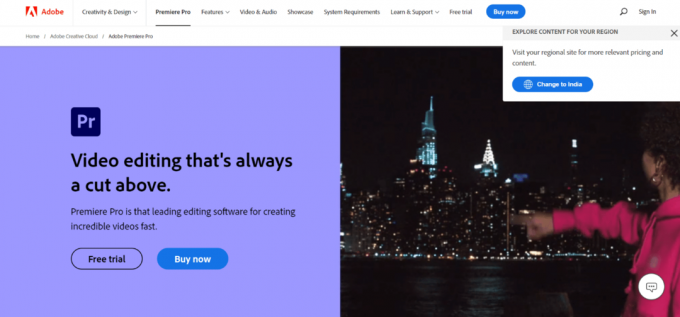
Adobe Premiere Pro は、利用可能な最高のビデオ編集プログラムの1つであり、最高のビデオジョイナーでもあります。
- アドビのビデオエディタは、魅力的なインターフェイスを備え、高速で、優れた編集品質を提供します。
- アドビ 多数のテンプレートを提供します この種の出力のために、あなたの経験をできるだけ簡単に共有できるようにします。
- クロマキーの編集やデモリールの作成など、AdobePremiereProのツールをさらに活用することができます。
- このユーザーフレンドリーなツールでは、MP4、MPEG、MPE、MPG、M2V、MTS(avchd)、MOV、FLV、AVIなどの形式がサポートされています。
- これ 盗聴することができます ビデオファイル。
- ナレーションを簡単に利用できる機能。
- 動画に字幕を追加することもできます。
- これ ビデオローテーションを備えています 関数。
- PremiereはCreativeCloudの一部であるため、VRおよび360ビデオを制作することもできます。
- Adobe Premiere Proのビデオジョイナーを使用すると、多数のビデオファイルを簡単に結合して1つのファイルにマージできます。
- これ シーンを並べ替えることができます 動き、トランジション、ドラッグアンドドロップ効果を使用してそれらを変更し、誰にとってもシンプルかつ迅速にします。
10. Xilisoftジョイナー2

Xilisoftジョイナー2 さまざまな形式で動作するため、優れたビデオ参加プログラムです。
- このツールを使用すると、ビデオサイズ、フレームレート、ビットレート、品質を変更するなど、ムービーをすばやく変更して、最良の結果を得ることができます。
- それはまたすることができます 楽に映画を変換する MPEG、AVI、MP4、WMV、3GP、H.264、ASF、MOV、SWF、およびDATからAVI、MPEG、またはH.264へ。
- さまざまなビデオ形式をサポートします。
- さまざまなファイル形式を結合およびマージできます。
- です 高速でパフォーマンスが良い.
- さまざまな効果をサポートします。
- プレビューモードも利用可能です 組み合わせたり編集したりする前に、ターゲットの映画をより自然に見ることができます。
- サイズが小さいにもかかわらず、MPEG、AVI、3GP、MP4、WMV、H.264、SWF、DAT、MOV、ASFなど、さまざまな形式のビデオを簡単に接続して、新しい単一のビデオを作成できます。
また読む:25最高の無料のWebクローラーツール
11. Allokビデオジョイナー

Allokビデオジョイナー は、AVI、Divx、Xvid、MPEG、WMV、ASF、RM、MOV、3GP、MP4、FLVなどの複数のビデオファイルを結合またはマージするための高度なアプリケーションです。 また、Windows10用の最高の無料ビデオジョイナーの1つです。
- このツールの最も優れた点の1つは、リストに無限の数のビデオクリップを追加し、必要に応じてそれらの順序をすばやく変更できることです。
- その後、ビデオをマージして、AVI、Divx、Xvid、MPEG、VCD、SCVD、DVD、WMV、MP4、またはFLVファイルとして保存できます。
- 開始時間と終了時間を選択することで、不要な要素を削除できます。
- すべてのエンコーダー/コーデックが組み込まれており、アプリのインストール後にサポートされている変換を実行できます。
- Windowsエクスプローラー ドラッグアンドドロップ機能がサポートされています.
- 出力音声のラウドネスを調整できます。
- 元のアスペクト比を維持するためにレターボックスを追加します。
- Allokビデオジョイナーもできます ビデオファイルをVCD/SVCDイメージにマージします およびDVDビデオファイル。VCD/SVCD/DVDに簡単に書き込むことができます。
- DVD、VCD、およびSVCDエクスポート用のオプションのNTSC/PAL設定。
- 大きい 最大2GBのビデオファイルがサポートされています.
- 変換率は速く、品質は優れています。
- 生涯無料のテクニカルサポートとアップグレード。
- Allok Video Joinerの主な機能を使用すると、ビデオファイルを再エンコードせずに結合できます。
12. ビデオ手順

ビデオ手順 は、数秒でクリップをマージできるユニバーサルビデオジョイナーです。
- VideoProcには、370を超えるビデオおよびオーディオコーデックが含まれています。
- これ すべての主要なフォーマットをサポート また、HD、4K、さらには8Kフィルムを開いて組み合わせることができます。
- 終わったら、 最終的な映画をお気に入りの形式で保存します または、iPhone、スマートフォン、またはWindows Phoneに直接接続して、選択したオプションに関係なく優れた品質を実現します。
また読む:Android用の35の最高のGoogleChromeフラグ
13. Gihosoft無料ビデオジョイナー

Gihosoft無料ビデオジョイナー はWindows10用の完全無料のプログラムで、トランジション効果のあるビデオにすばやく参加できます。
- この無料の映画ジョイナーは強力でありながら使いやすく、技術的な知識がなくてもその機能を利用できます。
- できる さまざまなビデオおよびオーディオファイルを再生する、MP4、AVI、WMV、MOV、MPEGなどを含みます。
- Gihosoft無料ビデオジョイナーは 完全無料ツール これにより、ビデオをすばやくマージし、トランジション効果を得ることができます。
- わかりやすく整理されたユーザーインターフェイスを備えています。
- ビデオとオーディオの組み合わせがサポートされています。
- 組み合わせることができるビデオの量とサイズに制限はありません。
- 組み合わせたビデオが要件に一致するかどうかは、プレビューすることで判断できます。
- してもいいです 映画をより大きなものにマージする 品質を犠牲にすることなく。
- 品質を犠牲にすることなくビデオを編集するためのサポートも利用できます。
- 無料のビデオジョイナーには広告やスパイウェアはありません。
- 参加の手順は非常に迅速です。
14. ウィンドウムービーメーカー

ウィンドウムービーメーカーは、Windows 10でのみ使用可能で、Gihosoft Free Video Joinerに似ており、トランジション効果を備えたPC用の最大の無料ビデオジョイナーの1つです。
- 数回クリックするだけで、この独自のビデオ編集プログラムを使用して、2つの独立したビデオクリップを1つのビデオに結合できます。
- このビデオ編集プログラム さまざまな種類のファイルを多数サポート.
- さまざまな壮大なビデオエフェクトやその他の優れた機能を備えたウィンドウムービーメーカーは、間違いなく消費者にとって素晴らしい選択肢です。
- 初心者にもエキスパートにも簡単に使用できます。
- を提供します 幅広い遷移効果.
- 結合手順は非常に迅速であり、マージできるムービーの数やサイズに制限はありません。
- このプログラムには、自動プレビューオプションだけでなく、膨大な数のトランジションがあります。
- さらに、このプログラムには たくさんの素晴らしいビデオ編集ツール これにより、ビデオ編集のプロセスがはるかに簡単になります。
- ユーザーは、変更したフィルムをアプリ内からすぐに共有したり、好みのファイル形式でダウンロードしたりできます。
また読む:Windows10でテレグラムビデオをダウンロードする方法
15. MediaJoin

次のリストは MediaJoin. Windows 10用のこのビデオジョイナーツールの名前は、それが特別に作成されていることを意味します さまざまなメディアスニペットを結合する、ビデオやオーディオなど。
- ビデオ参加とは別に、MediaJoinプログラムは次のようなタスクも実行できます。 ビデオと写真の編集。
- このビデオジョイナーツールの唯一の欠点は、トランジションと編集の効果がわずかしかないことです。
- MediaJoinプログラムは、ビデオへの参加とは別に、ビデオや写真の編集などのタスクも実行できます。
- これ 使いやすいUIを提供します.
- オーディオタグ情報など、多くの機能があります。
おすすめされた:
- MSIゲーミングアプリが開かない問題を解決する7つの方法
- Instagramの動画を保存するための15の最高のアプリ
- Kodiの3D映画のトップ10ベストアドオン
- 25の最高のAdobePremierePro無料代替品
このガイドがお役に立てば幸いです。 PC用の無料ビデオジョイナー. よりクールなヒントとコツについては、私たちのページにアクセスし続け、以下にコメントを残してください。 また、次に学びたいことを教えてください。



